1、打开电脑里的photoshop软件。
2、使用渐变工具,制作一个暗色的渐变背景效果。

3、在photoshop工具箱中,使用圆角矩形工具,绘制一个圆角的矩形效果,填充图层样式,如图所示。

4、使用同样的方法,制作出一个环形的效果。也添加一个图层样式。
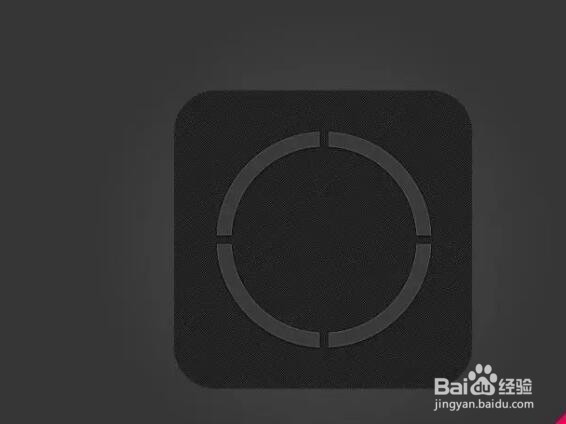
5、把环状内部的圆形也创建出来。

6、效果的叠加和制作,都是在图层样式里面。
7、接下来,绘制一个云朵效果。这样,它的寓意就是云端了。

8、使用工具箱中文字工具,创建出来数字。

9、整个的制作步骤就是上面这些。
10、不会的小伙伴,可以赶快来学习下。
